Windows 7 Otomatik Oynatma İşlemlerini Özelleştirerek Zaman Kazanın

Windows 7'de Otomatik Oynatma Eylemlerini Özelleştirme
1. Click pencereler Menü Orb Başlat sonra tip otomatik oynatma arama kutusuna. Click bu Otomatik oynatma kontrol paneli bağlantısı veya Basın Giriş Klavyenizdeki
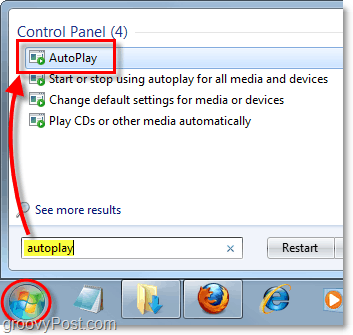
2. Otomatik oynat kontrol paneli menüsü görünecektir. Burada birkaç farklı ortam türü bilgisayarınıza yüklendiğinde ne olacağını ayarlayabilirsiniz.
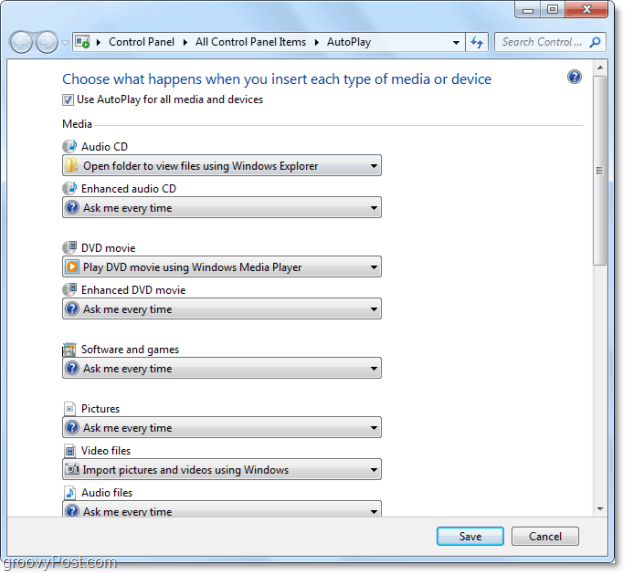
3. Click bir açılır menü değiştirmek istediğiniz medya türünün altındaotomatik oynatma ayarları. Örneğin, Ses CD'leri ile programı açmak ve oynatmak, yoksaymak (Eylem Yok) veya medya her takıldığında size ne yapmanız gerektiğini soran bir program atayabilirsiniz. İPhone'umu bağlarken artık sadece Hareket etme sinir bozucu pop-up görüntülemek yerine.
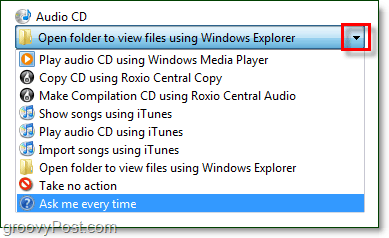
4. Belki de hangi ayarları istediğinizden emin değilsiniz veya sadece Windows'u yüklediğinizde ayarlarına geri dönmek istiyorsunuz. Altta, Tüm varsayılanları sıfırla. Tüm değişikliklerinizi yaptıktan sonra unutmayın Click bu Kayıt etmek buton!
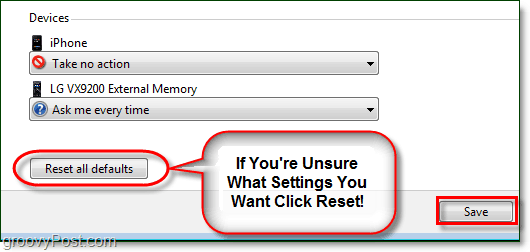










yorum Yap